Come dare indicazioni vocali su iPhone

Scopri come impostare le indicazioni vocali su iPhone con questo guida dettagliata che esplora Apple Maps e Google Maps.
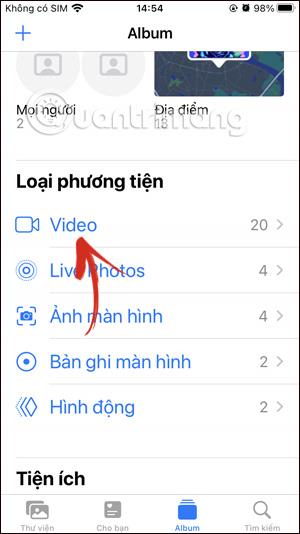
Esistono molti modi per inviare file o video di grandi dimensioni su iPhone, come comprimere video per inviare file con Gmail, utilizzare siti Web di invio di file online o ottenere collegamenti iCloud per condividere video di grandi dimensioni o quale video vuoi raggiungere rapidamente altri? La persona che riceve il collegamento deve solo scaricare il video come al solito. Di seguito sono riportate le istruzioni per condividere video di grande capacità su iPhone.
Istruzioni per condividere video di grande capacità su iPhone
Passo 1:
Per prima cosa accedi all'album fotografico su iPhone, quindi fai clic su Video per vedere tutti i video nell'album. Clicca sul video che vuoi condividere .
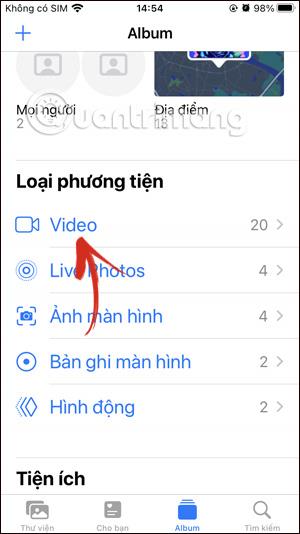
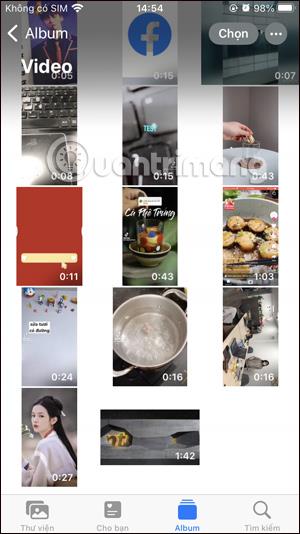
Passo 2:
Nell'interfaccia video, fai clic sull'icona di condivisione nell'angolo in basso a sinistra dello schermo. Ora visualizzato nella parte inferiore dello schermo con le opzioni di condivisione video su iPhone, facciamo clic sul collegamento Ottieni iCloud per creare un collegamento di condivisione per questo video.

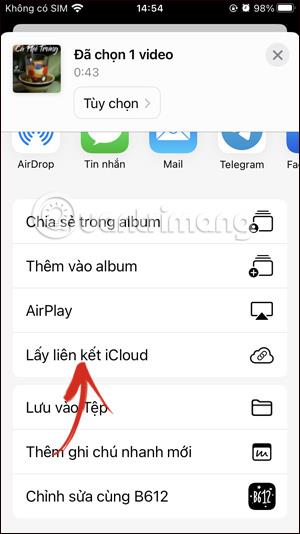
Passaggio 3:
Ora devi solo inviare il collegamento iCloud di questo video a chiunque desideri condividere il video.
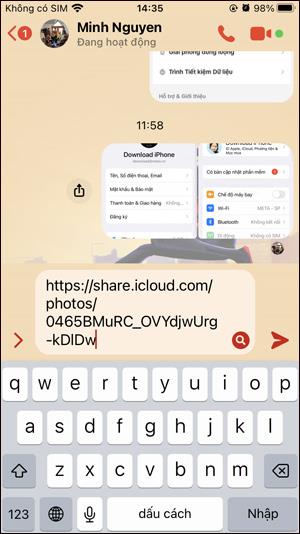
La persona che riceve il collegamento dovrà semplicemente accedervi e vedrà il video da scaricare. Devono solo fare clic su Download per scaricare il video.
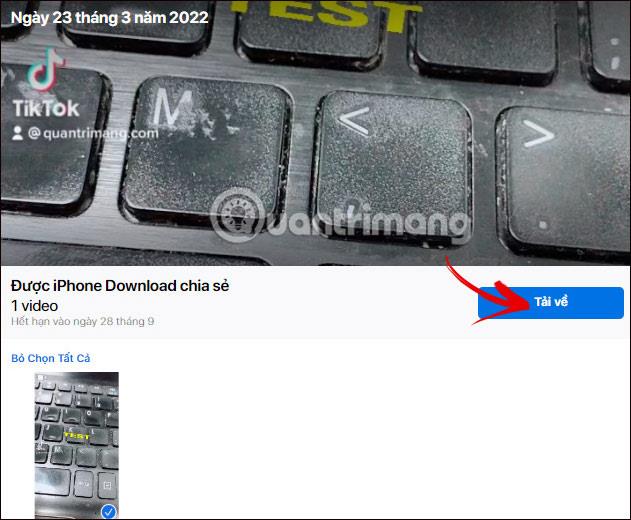
Quindi, con questo modo di creare un collegamento iCloud, gli utenti potranno condividere facilmente video di grandi dimensioni con altri con operazioni semplici e molto rapide.
Istruzioni video per condividere video di grandi dimensioni su iPhone
Scopri come impostare le indicazioni vocali su iPhone con questo guida dettagliata che esplora Apple Maps e Google Maps.
Scopri come cambiare la schermata di chiamata su iPhone con iOS 17, migliorando la tua esperienza di chiamata.
Scopri come associare il tuo iPhone a un computer Linux utilizzando KDE Connect, un
Scopri come utilizzare la modalità Picture-in-Picture in Microsoft Edge su iPhone e iPad per guardare video mentre navighi utilizzando PIP.
Scopri la posizione e l
Scopri come trovare e taggare le note sull’iPhone grazie alle nuove funzionalità di iOS 15. Utilizza i tag per gestire le tue note in modo scientifico e veloce.
Quando si esegue l'aggiornamento a iOS 16, l'app Mail su iOS 16 verrà aggiornata con la possibilità di richiamare le email quando inviate con un orario selezionabile.
iOS 16 offre molte funzionalità per personalizzare la schermata di blocco dell'iPhone. E l'immagine della schermata di blocco dell'iPhone ha anche la possibilità di ritagliare direttamente l'immagine, regolando l'area dell'immagine come preferisci.
Hai effettuato con successo il jailbreak del tuo iPhone? Congratulazioni, il passo più difficile è finito. Ora puoi iniziare a installare e utilizzare alcune modifiche per vivere il tuo iPhone come mai prima d'ora.
Per coloro che hanno familiarità con il pulsante Home delle versioni precedenti di iPhone, forse il passaggio a uno schermo edge-to-edge creerà un po' di confusione. Ecco come utilizzare il tuo iPhone senza pulsante Home.








